Wim11如何開啟護眼模式?Wim11開啟護眼模式的方法
更新日期:2023-09-22 05:07:17
來源:系統之家
手機掃碼繼續觀看

對于需要長時間對著電腦進行工作的小伙伴來說,電腦護眼顏色設置還是很有必要的,但不少小伙伴因為更新了win11系統還不是很熟悉如何設置,今天就和小編一起來看看應該如何設置吧。
Wim11開啟護眼模式的方法
1、打開運行(Win+R),輸入 regedit 命令,按確定或回車,可以快速打開注冊表編輯器。
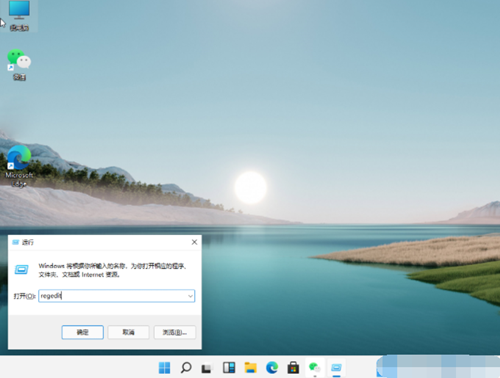
2、注冊表編輯器窗口,點擊左側的 HKEY_CURRENT_USER。
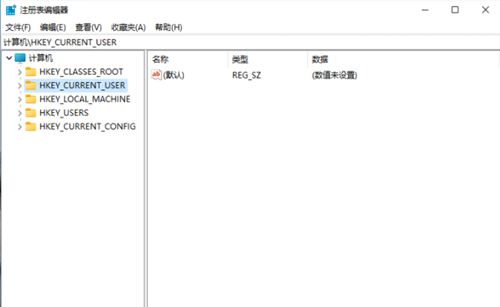
3、往下繼續找到,并點擊 Control Panel 進入。
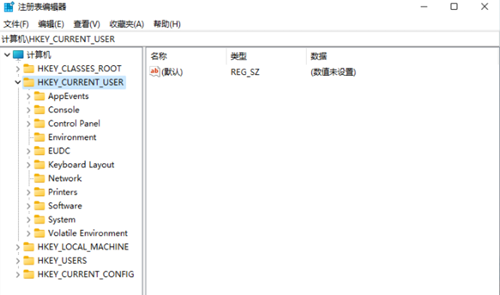
4、進入后,繼續點擊左側的 Control Panel 里面的 Color。
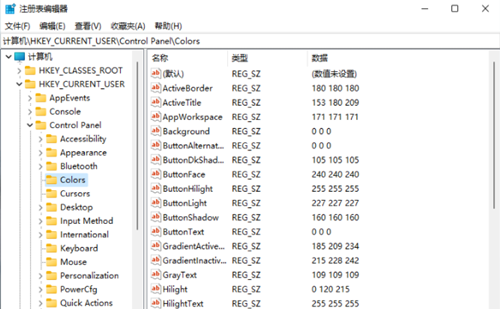
5、Colors 的右側,找到并點擊Windows。
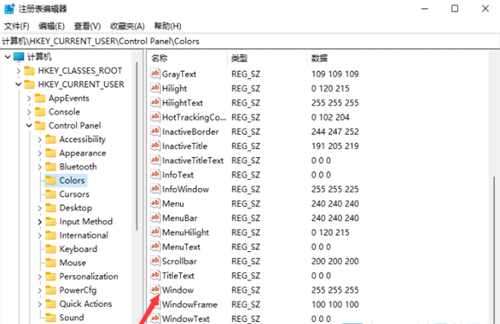
6、雙擊打開Windows,在打開的編輯字符串窗口,可以根據自己的需要調整護眼顏色的參數,填寫完成后,點擊確定保存即可。
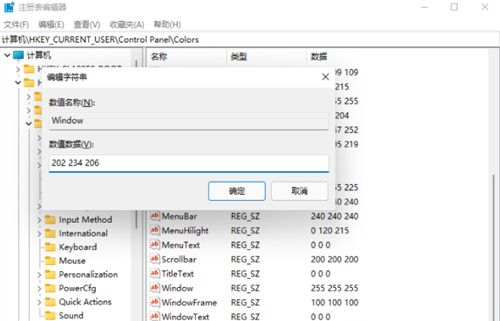
7、重啟電腦后,剛才注冊表修改的參數才會生效。
該文章是否有幫助到您?
常見問題
- monterey12.1正式版無法檢測更新詳情0次
- zui13更新計劃詳細介紹0次
- 優麒麟u盤安裝詳細教程0次
- 優麒麟和銀河麒麟區別詳細介紹0次
- monterey屏幕鏡像使用教程0次
- monterey關閉sip教程0次
- 優麒麟操作系統詳細評測0次
- monterey支持多設備互動嗎詳情0次
- 優麒麟中文設置教程0次
- monterey和bigsur區別詳細介紹0次
系統下載排行
周
月
其他人正在下載
更多
安卓下載
更多
手機上觀看
![]() 掃碼手機上觀看
掃碼手機上觀看
下一個:
U盤重裝視頻











